Hauptinhalt:
![]() Über den Autor
Über den Autor
![]() Reviews und Preise
Reviews und Preise
Suchen Sie nach einer flüssigen, hochwertigen Bildschirmaufnahme, ohne Ihren Computer zu verlangsamen? Herkömmliche CPU-basierte Aufnahmen können zu Verzögerungen und Leistungseinbußen führen. Hier kommt ein GPU-Bildschirmrekorder ins Spiel: Er nutzt die Hardwarebeschleunigung Ihrer Grafikkarte für gestochen scharfe Videos mit minimaler Beeinträchtigung. In diesem Artikel stellen wir die 6 besten GPU-Bildschirmrekorder vor und erklären, warum sie für Gamer, Kreative und Profis unverzichtbar sind.
1. EaseUS RecExperts
- Kompatibilität : Windows, macOS
- Unterstützter GPU-Encoder : NVIDIA NVENC, Intel QSV
- Am besten geeignet für : Gelegenheits- und fortgeschrittene Benutzer, die ein Gleichgewicht zwischen Qualität, Einfachheit und GPU-Beschleunigung suchen
EaseUS RecExperts ist ein leichtes und dennoch leistungsstarkes Bildschirmaufzeichnungstool, das sowohl für Anfänger als auch für erfahrene Entwickler entwickelt wurde. Es zeichnet sich durch eine übersichtliche Benutzeroberfläche, flexible Aufnahmemodi und Unterstützung für Hardwarebeschleunigung über die GPU aus. Egal, ob Sie Gameplay aufzeichnen, Tutorials streamen oder Webcam + Bildschirm aufnehmen, RecExperts macht es Ihnen leicht, ohne Ihr System zu überlasten.
Egal, ob Sie 4K-Gameplay-Material aufnehmen (z. B. Battlefield 6 aufzeichnen ), auf Twitch streamen oder YouTube-Tutorials erstellen, die Verwendung eines GPU-Bildschirmrekorders sorgt für eine flüssigere Leistung und eine höhere Videoqualität, ohne Ihre CPU zu belasten.

⭐Hauptfunktionen
- Unterstützt Vollbild-, Regions- und Multi-Screen-Aufzeichnung
- Bis zu 4K/144FPS-Aufnahme mit Hardwarebeschleunigung
- Geplante Aufnahme und Auto-Stopp-Optionen
- Echtzeit-Anmerkungen und Webcam-Overlay
- Exportieren Sie in MP4, MOV, AVI usw.
![]() Vorteile
Vorteile
- Sehr intuitiv und anfängerfreundlich
- Reibungslose hochauflösende Aufnahmen auch auf PCs der Mittelklasse
- Geringes Einbaumaß
- Bietet spielspezifische Optimierung
- Integrierter Video-Editor zum schnellen Trimmen
![]() Nachteile
Nachteile
- Die kostenlose Version hat ein Aufnahmelimit
- Keine Live-Streaming-Funktion
🚩So aktivieren Sie die GPU-Hardwarebeschleunigung in EaseUS RecExperts:
Schritt 1. Öffnen Sie EaseUS RecExperts.
Schritt 2. Gehen Sie zu Einstellungen > Allgemein .
Schritt 3. Aktivieren Sie GPU-Hardwarebeschleunigung aktivieren .
Schritt 4. Beginnen Sie mit der Aufnahme mit reduzierter CPU-Auslastung.
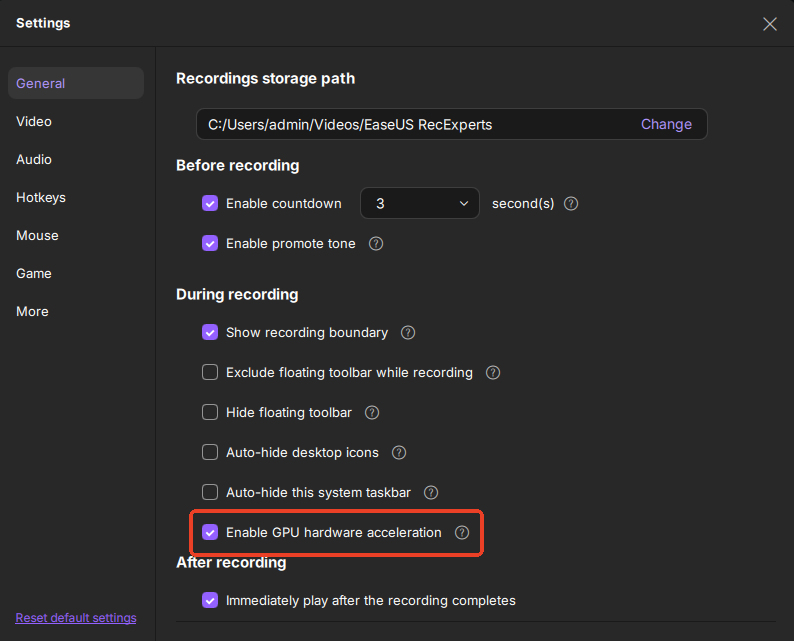
Teilen Sie diesen Beitrag, wenn Sie ihn hilfreich finden!
2. NVIDIA ShadowPlay
- Kompatibilität : Windows 10/11 (erfordert NVIDIA GeForce GTX 600-Serie oder neuer)
- Unterstützter GPU-Encoder : NVIDIA NVENC
- Am besten geeignet für : PC-Gamer mit NVIDIA-GPUs, die eine verzögerungsfreie, hochwertige Spielaufzeichnung mit minimalem Setup wünschen
NVIDIA ShadowPlay, integriert in GeForce Experience, ist ein hardwarebeschleunigter Bildschirmrekorder, der speziell für NVIDIA-GPU-Nutzer entwickelt wurde. Es ermöglicht die Echtzeitaufzeichnung von Gameplay, Highlights und sogar Desktop-Aktivitäten und verlagert die gesamte Kodierungsarbeit auf den NVENC-Encoder Ihrer GPU. Dank der engen Integration in den GPU-Treiberstapel weist diese BF6-Clipping-Software praktisch keinen Leistungsverlust auf und ist daher sowohl bei Streamern als auch bei Wettkampfspielern beliebt.
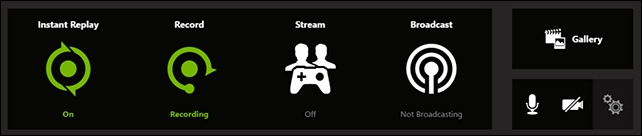
![]() Vorteile
Vorteile
- Nahezu keine CPU-Auslastung dank exklusiver NVENC-Nutzung
- Keine Installation von Drittanbietersoftware erforderlich
- Hervorragende Aufnahmequalität (unterstützt hohe Bitrate und Auflösung)
- Instant Replay eignet sich hervorragend zum Ausschneiden von Highlights
- Sehr einfach zu bedienen, keine technischen Kenntnisse erforderlich
![]() Nachteile
Nachteile
- Nur für Benutzer von NVIDIA-GPUs verfügbar
- Erfordert GeForce Experience, das manche Benutzer als aufgebläht empfinden
- Weniger Anpassungs- und Szenenverwaltungsoptionen
- Keine Tools zur Zeitleistenbearbeitung enthalten
🚩So aktivieren Sie die GPU-Hardwarebeschleunigung in NVIDIA ShadowPlay :
ShadowPlay funktioniert nur mit GPU-Kodierung, insbesondere mit NVIDIA NVENC. Es ist nicht erforderlich, die Hardwarebeschleunigung manuell zu aktivieren.
3. GPU-Bildschirmrekorder
- Kompatibilität : Linux (Ubuntu, Arch, Fedora usw.)
- Unterstützter GPU-Encoder : NVIDIA NVENC
- Am besten geeignet für : Fortgeschrittene Linux-Benutzer, die eine Aufzeichnung mit extrem geringem Overhead über native GPU-Kodierung suchen
GPU Screen Recorder ist ein schlanker Open-Source-Bildschirmrekorder mit Kommandozeilenfunktion, der speziell für Linux-Benutzer entwickelt wurde, die maximale Aufnahmeleistung bei minimaler CPU-Auslastung wünschen. Im Gegensatz zu GUI-basierten Tools umgeht dieses Dienstprogramm den Overhead der Desktop-Umgebung und streamt direkt vom GPU-Framebuffer in eine codierte Datei, wodurch die Systembelastung extrem gering gehalten wird. Es ist besonders beliebt bei Entwicklern, Gamern und Linux-Performance-Enthusiasten.
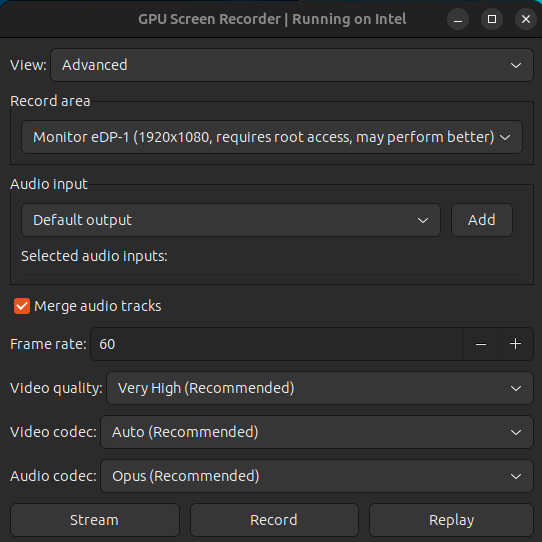
![]() Vorteile
Vorteile
- Ultraeffizient: Beansprucht die CPU kaum, ideal für Systeme mit geringem Stromverbrauch
- Perfekt zugeschnitten für NVIDIA + Linux-Benutzer
- Skriptfähig und ideal für die Automatisierung
- 100 % kostenlos und Open Source
- Kein GUI-Wirrwarr, reiner Leistungsfokus
![]() Nachteile
Nachteile
- Keine grafische Oberfläche (nur CLI)
- Funktioniert nur mit NVIDIA-GPUs (keine AMD- oder Intel-Unterstützung)
- Steilere Lernkurve für Anfänger
- Eingeschränkte Nachbearbeitungs- oder Bearbeitungsfunktionen
🚩So aktivieren Sie die GPU-Hardwarebeschleunigung im GPU-Bildschirmrekorder:
Die Hardwarebeschleunigung ist der Kernmechanismus dieses Tools, es sind keine zusätzlichen Umschaltungen erforderlich.
Teilen Sie diesen Beitrag, wenn Sie ihn hilfreich finden!
4. OBS Studio
- Kompatibilität : Windows, macOS, Linux
- Unterstützte GPU-Encoder : NVIDIA NVENC, AMD AMF, Intel QSV, VAAPI (Linux)
- Am besten geeignet für : Gamer, Streamer und Content-Ersteller, die vollständige Anpassung, erweiterte Szenensteuerung und professionelle Streaming-Funktionen benötigen
OBS Studio (Open Broadcaster Software) ist der Goldstandard unter den kostenlosen Open-Source-Bildschirmrekordern und Live-Streaming-Tools. Es unterstützt hardwarebeschleunigte Kodierung aller wichtigen GPU-Anbieter und ermöglicht so hochwertige Aufnahmen, ohne die CPU zu überlasten. OBS ist für seine Flexibilität bekannt und kann mehrere Quellen wie Spiele, Webcams und Browserfenster erfassen und in Echtzeit für eine hochwertige Produktion mischen.
Im Gegensatz zu einfacheren Rekordern ist OBS hochgradig anpassbar, was es bei professionellen Twitch-Streamern und YouTubern beliebt macht, die erweiterte Overlays, Übergänge und Szenenwechsel benötigen.
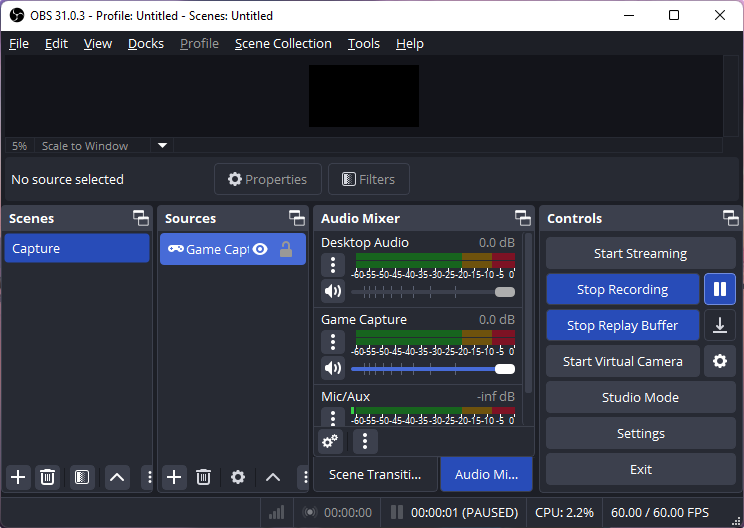
![]() Vorteile
Vorteile
- Völlig kostenlos und Open Source
- Extrem flexibel mit Bedienelementen auf professionellem Niveau
- Unterstützt nahezu jeden verfügbaren GPU-Hardware-Encoder
- Starke Plugin-Community zur Anpassung
- Funktioniert unter Windows, Mac und Linux
![]() Nachteile
Nachteile
- Steilere Lernkurve für Anfänger
- Kann die Systemressourcen stark beanspruchen, wenn sie nicht optimiert ist
- Keine integrierte Quick-Clip-Funktion wie ShadowPlay
-
Die Benutzeroberfläche kann für Gelegenheitsnutzer überwältigend sein
🚩So aktivieren Sie die GPU-Hardwarebeschleunigung in OBS:
Schritt 1. Öffnen Sie OBS Studio und gehen Sie zu Einstellungen > Ausgabe .
Schritt 2. Stellen Sie unter „Streaming“ den Video-Encoder auf:
- Hardware (NVENC) für NVIDIA
- Hardware (QSV) für Intel
- Hardware (AMF) für AMD
Schritt 3. Passen Sie Bitrate und Voreinstellung für ein ausgewogenes Verhältnis von Qualität und Leistung an.
Schritt 4. Klicken Sie auf „OK“ und starten Sie die Aufnahme/das Streaming mit GPU-Unterstützung.
5. SimpleScreenRecorder
- Kompatibilität : Linux (Debian, Ubuntu, Arch, Fedora usw.)
- Unterstützte GPU-Encoder : NVIDIA NVENC, Intel QSV (über FFmpeg-Backend), VAAPI
- Am besten geeignet für : Linux-Benutzer, die einen GUI-basierten Recorder mit optionaler GPU-Beschleunigung für eine reibungslose, qualitativ hochwertige Aufnahme wünschen
SimpleScreenRecorder ist einer der benutzerfreundlichsten und zugleich leistungsstärksten Bildschirmrekorder für Linux. Trotz seines Namens bietet er zahlreiche Konfigurationsmöglichkeiten und unterstützt sowohl CPU- als auch GPU-basierte Kodierung durch FFmpeg-Integration. Damit ist er ein idealer Mittelweg für Linux-Anwender, die NVENC-, QSV- oder VAAPI-Hardwarebeschleunigung wünschen, ohne Kommandozeilentools wie GPU Screen Recorder erlernen zu müssen.
Die intuitive GUI ermöglicht eine schnelle Einrichtung für Tutorials, Präsentationen oder Gameplay-Aufzeichnungen und bietet gleichzeitig erweiterte Steuerelemente für Bildrate, Auflösung und Codecs.
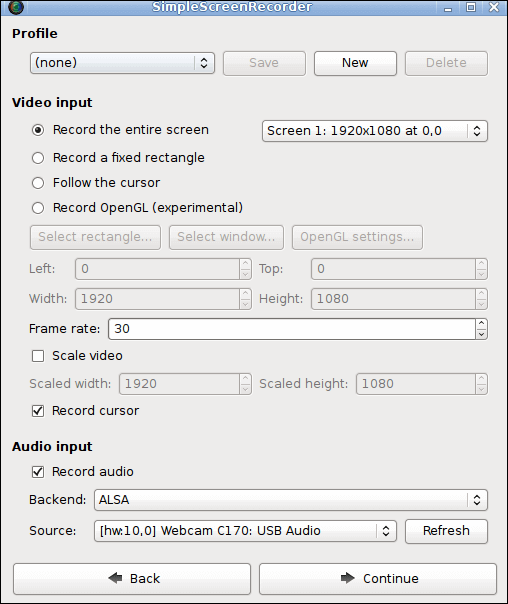
![]() Vorteile
Vorteile
- GUI macht es im Vergleich zu CLI-Recordern anfängerfreundlich
- Flexibel: funktioniert mit CPU- oder GPU-Kodierung
- Gute Balance zwischen Leistung und Anpassung
- Open Source und kostenlos
- Unterstützt mehrere Linux-Desktopumgebungen
![]() Nachteile
Nachteile
- Nur Linux (keine Windows/Mac-Unterstützung)
- GPU-Beschleunigung erfordert manuelle FFmpeg-Einrichtung
- Die Benutzeroberfläche sieht im Vergleich zu modernen Rekordern veraltet aus
- Weniger integrierte Effekte oder Streaming-Tools als OBS
🚩So aktivieren Sie die GPU-Hardwarebeschleunigung in SimpleScreenRecorder:
Schritt 1. Installieren Sie FFmpeg mit GPU-Encoder-Unterstützung (NVENC/QSV/VAAPI).
Schritt 2. Öffnen Sie in SimpleScreenRecorder Einstellungen > Kodierung .
Schritt 3. Wählen Sie je nach GPU H.264 (NVENC), H.264 (QSV) oder H.264 (VAAPI).
Schritt 4. Passen Sie Bitrate, Voreinstellungen und andere Qualitätseinstellungen an.
Schritt 5. Beginnen Sie mit der Aufnahme mit GPU-Offloading für eine reibungslosere Leistung.
Teilen Sie diesen Beitrag, wenn Sie ihn hilfreich finden!
6. FFmpeg
- Kompatibilität : Windows, macOS, Linux, BSD
- Unterstützte GPU-Encoder : NVIDIA NVENC, Intel QSV, AMD AMF, VAAPI (Linux)
- Am besten geeignet für : Fortgeschrittene Benutzer, die die ultimative Kontrolle über Aufnahme- und Kodierungsabläufe über die Befehlszeile benötigen
FFmpeg ist nicht nur ein Bildschirmrekorder, sondern ein All-in-One-Multimedia-Framework, das Audio/Video in nahezu jedem Format aufzeichnen, konvertieren und streamen kann. Als GPU-Bildschirmrekorder unterstützt FFmpeg die direkte hardwarebeschleunigte Kodierung über NVENC, QSV, AMF oder VAAPI und ermöglicht so eine Aufnahme mit geringer Latenz und hoher Qualität, ohne die CPU zu überlasten.
Da FFmpeg auf der Befehlszeile basiert, bietet es extreme Flexibilität. Sie können die genaue Auflösung, Bitrate, den Codec und die Filter definieren, die Sie möchten, was es zu einem Favoriten für Entwickler, Automatisierungs-Workflows und Power-User macht.
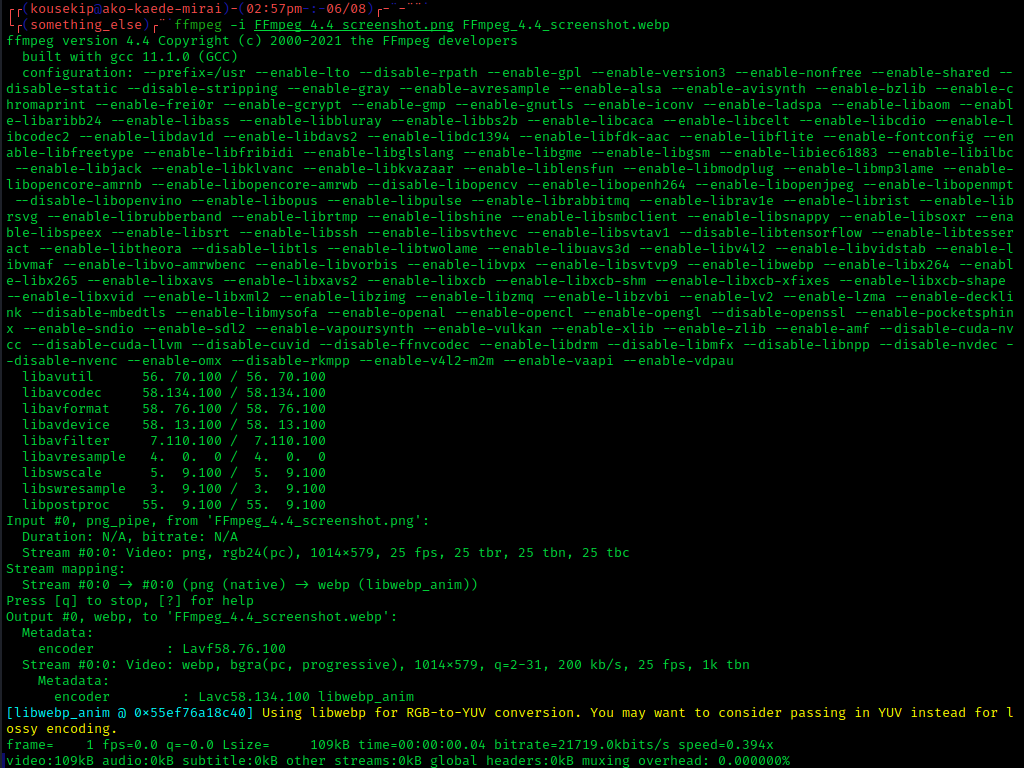
![]() Vorteile
Vorteile
- Extrem leistungsstark und flexibel
- Unterstützt nahezu jeden verfügbaren GPU-Encoder
- Funktioniert auf allen gängigen Betriebssystemen
- Leichtgewichtig und skriptfähig für die Automatisierung
- Völlig kostenlos und Open Source
![]() Nachteile
Nachteile
- Steile Lernkurve (keine grafische Benutzeroberfläche)
- Erfordert manuelle Einrichtung für die Hardware-Kodierung
- Im Vergleich zu GUI-Recordern nicht anfängerfreundlich
- Keine integrierten Bearbeitungs- oder Effektfunktionen
🚩So aktivieren Sie die GPU-Hardwarebeschleunigung in FFmpeg:
Schritt 1. Stellen Sie sicher, dass GPU-Treiber installiert sind und die Hardwarecodierung unterstützt wird.
Schritt 2. Installieren Sie FFmpeg mit aktivierten GPU-Encoderbibliotheken.
Schritt 3. Verwenden Sie einen Befehl wie den folgenden (für NVIDIA NVENC):
ffmpeg -f x11grab -s 1920x1080 -i :0.0 -c:v h264_nvenc -preset fast -b:v 8M output.mp4
Schritt 4. Ersetzen Sie h264_nvenc durch h264_qsv, h264_amf oder h264_vaapi für Intel-, AMD- oder Linux-VAAPI.
Schritt 5. Passen Sie die Bitrate und die Voreinstellung für die gewünschte Qualität an.
Abschließende Gedanken
Die Wahl des richtigen GPU-Bildschirmrekorders hängt von Ihrer Plattform, Ihrem Workflow und Ihren Leistungsanforderungen ab. Von anfängerfreundlichen Tools wie EaseUS RecExperts bis hin zu professionellen Optionen wie OBS Studio oder FFmpeg sorgt GPU-Beschleunigung für flüssigere Aufnahmen und bessere Qualität. Ob beim Gaming, Streaming oder Erstellen von Tutorials – die Nutzung des Hardware-Encoders Ihrer GPU kann die Ergebnisse deutlich verbessern. Wählen Sie also den Rekorder, der zu Ihrem Stil passt, und starten Sie selbstbewusst mit der Aufnahme.
GPU-Bildschirmrekorder – FAQs
1. Was ist ein GPU-Bildschirmrekorder und warum sollte man ihn verwenden?
Ein GPU-Bildschirmrekorder verwendet den Hardware-Encoder Ihrer Grafikkarte (NVENC, QSV, AMF usw.), um Videos in Echtzeit zu verarbeiten, die CPU-Auslastung zu reduzieren, die Aufnahmequalität zu verbessern und höhere Auflösungen oder Bildraten zu ermöglichen.
2. Unterstützt mein Computer die GPU-Hardwarebeschleunigung für die Aufnahme?
Wenn Sie über eine dedizierte NVIDIA-, AMD- oder aktuelle Intel-GPU verfügen, unterstützt diese wahrscheinlich die Hardware-Kodierung. Sie können in den Einstellungen Ihrer Aufnahmesoftware nach NVENC-, QSV-, AMF- oder VAAPI-Optionen suchen.
3. Welcher GPU-Bildschirmrekorder eignet sich am besten für Spiele?
Für Gelegenheitsspieler bietet NVIDIA ShadowPlay die Möglichkeit zur Aufzeichnung mit nur einem Klick. Für individuelle Anpassungen und Streaming eignet sich OBS Studio ideal. Linux-Spieler bevorzugen für maximale Leistung möglicherweise GPU Screen Recorder oder SimpleScreenRecorder.
Teilen Sie diesen Beitrag, wenn Sie ihn hilfreich finden!
Ist der Artikel hilfreich?
Updated von Katrin
Jahrgang 1992; Studierte Mathematik an SISU, China; Seit 2015 zum festen Team der EaseUS-Redaktion. Seitdem schreibte sie Ratgeber und Tipps. Zudem berichtete sie über Neues und Aufregendes aus der digitalen Technikwelt.
Written von Maria
Maria ist begeistert über fast allen IT-Themen. Ihr Fokus liegt auf der Datenrettung, der Festplattenverwaltung, Backup & Wiederherstellen und den Multimedien. Diese Artikel umfassen die professionellen Testberichte und Lösungen.
Bewertungen
-
"EaseUS RecExperts ist ein einfach zu bedienend und bietet umfassende Funktionen. Der Recorder kann neben dem Geschehen auf Ihrem Bildschirm auch Audio und Webcam-Videos aufnehmen. Gut gefallen hat uns auch, dass es geplante Aufnahmen und eine Auto-Stopp-Funktion bietet."
Mehr erfahren -
"EaseUS RecExperts bietet die umfassenden Lösungen für die Aufzeichnung und die Erstellungen von Screenshots Ihres Bildschirms, die Sie für eine Vielzahl von persönlichen, beruflichen und bildungsbezogenen Zwecken verwenden können."
Mehr erfahren -
"Für unserer YouTube-Videos ist ein Bildschirmrekorder sehr nützlich. Wir können die Aktivitäten in Photoshop oder Lightroom einfach aufnehmen. Kürzlich habe ich die Bildschirm-Recorder von EaseUS getestet und sie ist bei weitem die beste, die ich bisher verwendet habe."
Mehr erfahren
Verwandete Artikel
-
Schneiden von Videos in iMovie auf iPhone/iPad/Mac
![author icon]() Maria/Apr 27, 2025
Maria/Apr 27, 2025
-
Screenshots erstellen unter Windows 8/8.1 [Benutzerdefinierte Tastenkombination]
![author icon]() Katrin/Apr 27, 2025
Katrin/Apr 27, 2025
-
Bildschirmaufnahme funktioniert nicht unter Windows 11 | Funktioniert 100 %
![author icon]() Maria/May 22, 2025
Maria/May 22, 2025
-
2 Methoden | Wie man geschützte Videos aufzeichnet?
![author icon]() Maria/Jun 20, 2025
Maria/Jun 20, 2025

EaseUS RecExperts
- Den Bildschirm mit Audio aufnehmen
- Die Webcam aufnehmen
- Die PC-Spiele reibungslos aufnehmen
Hot Artikel